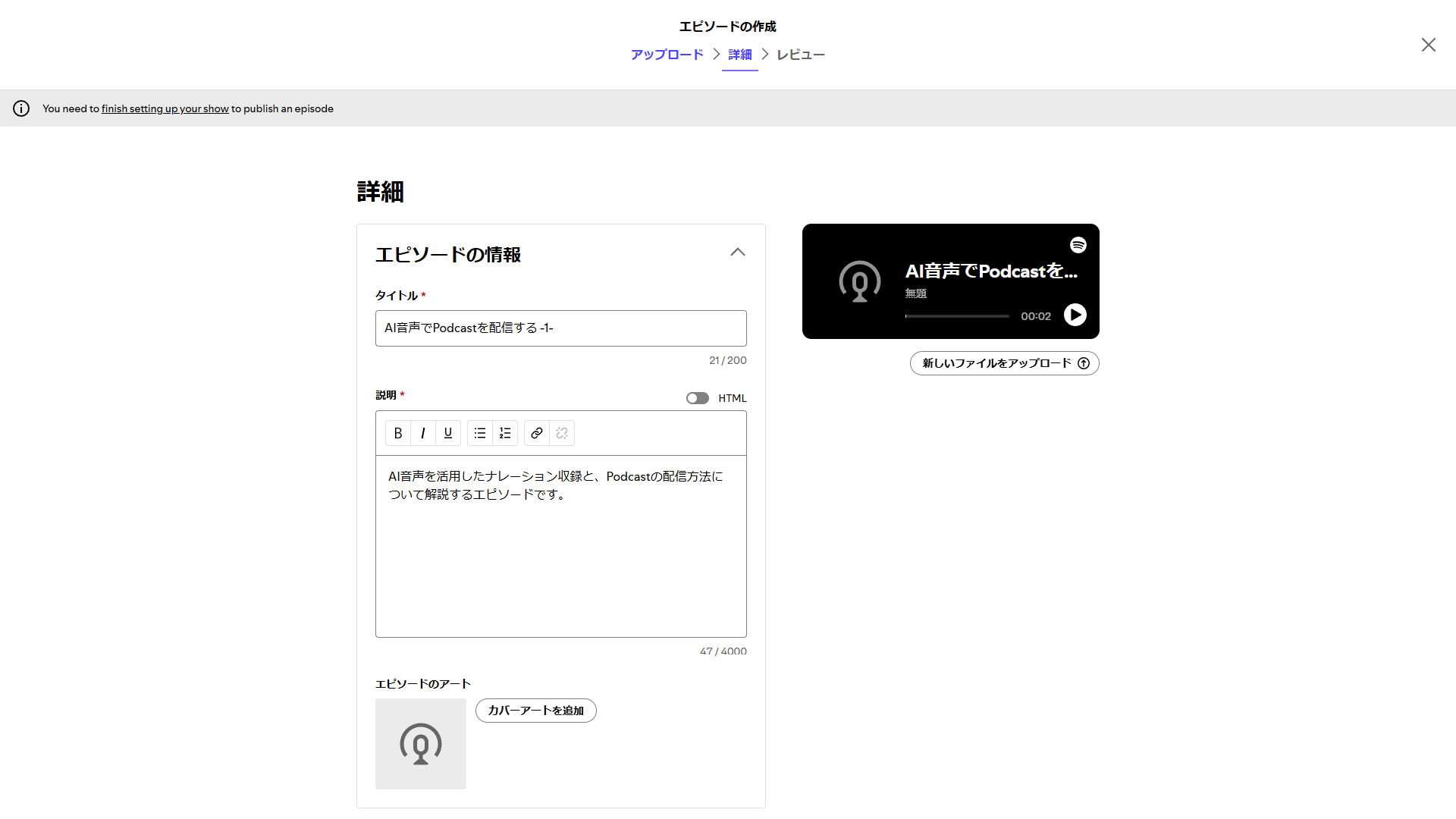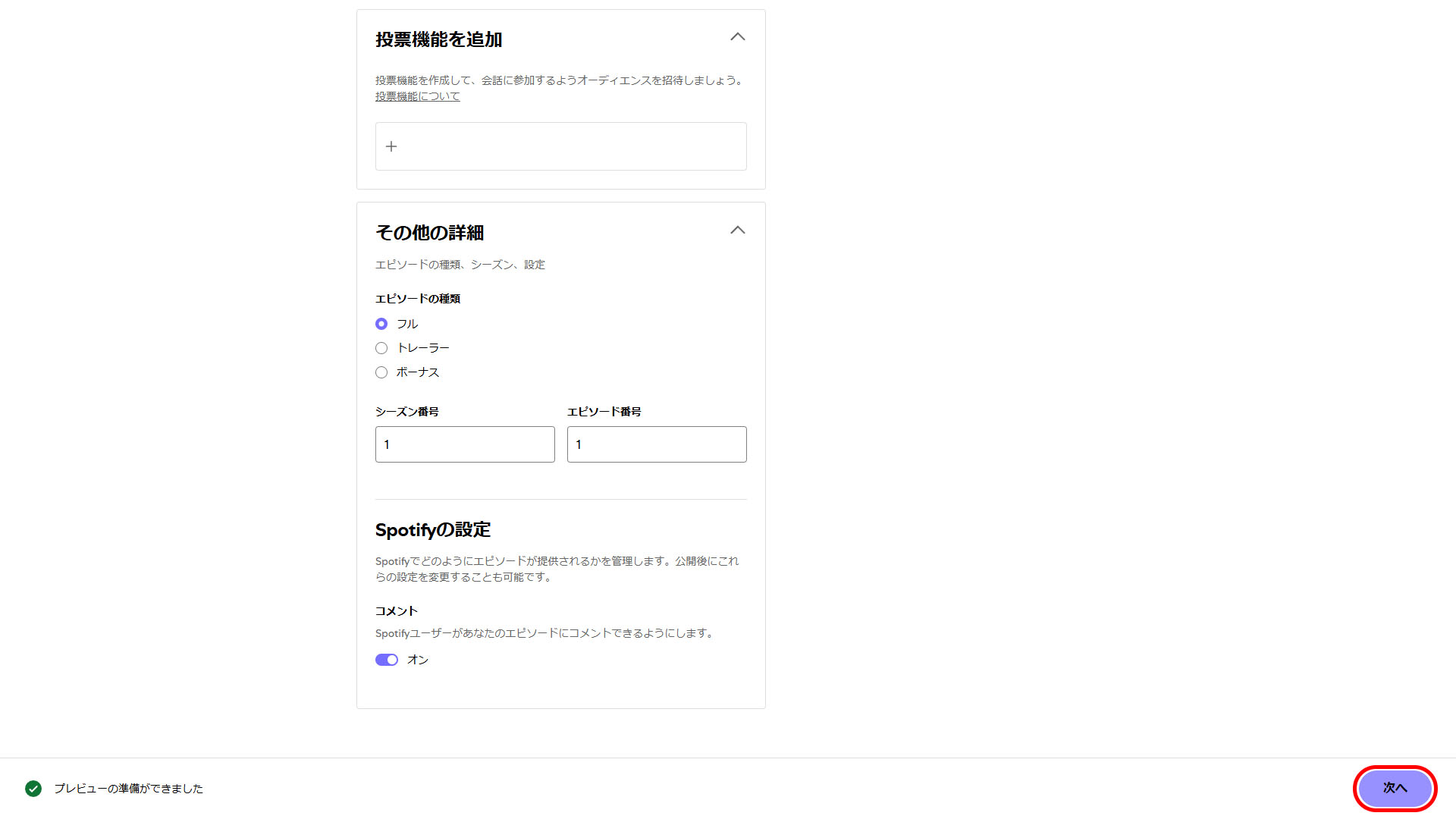Podcastの配信方法について

Spotify for Creators
Spotify for Creatorsとは、Spotifyが提供する無料のPodcastホスティングサービスです。
ホスティングとは、Podcastの音声データやエピソード情報(タイトル・説明・サムネイルなど)をオンライン上に保存・管理し、Spotifyを含む各プラットフォームに配信する機能を指します。
このサービスを利用することで、簡単にPodcastの配信ができます。
準備(アカウントの登録)
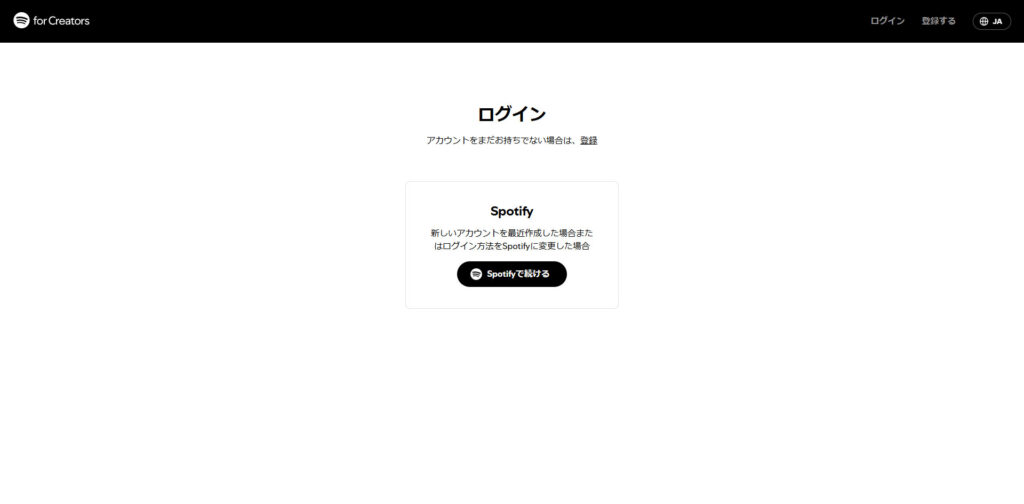
まずはログインページからSpotifyにログインします。
アカウントをお持ちでない方は新規登録をしてください。
配信のやり方
番組設定の完了

管理画面が表示されたら、左側の「ホーム」をクリックしましょう。
「今すぐ始める」というろことから、準備を進めます
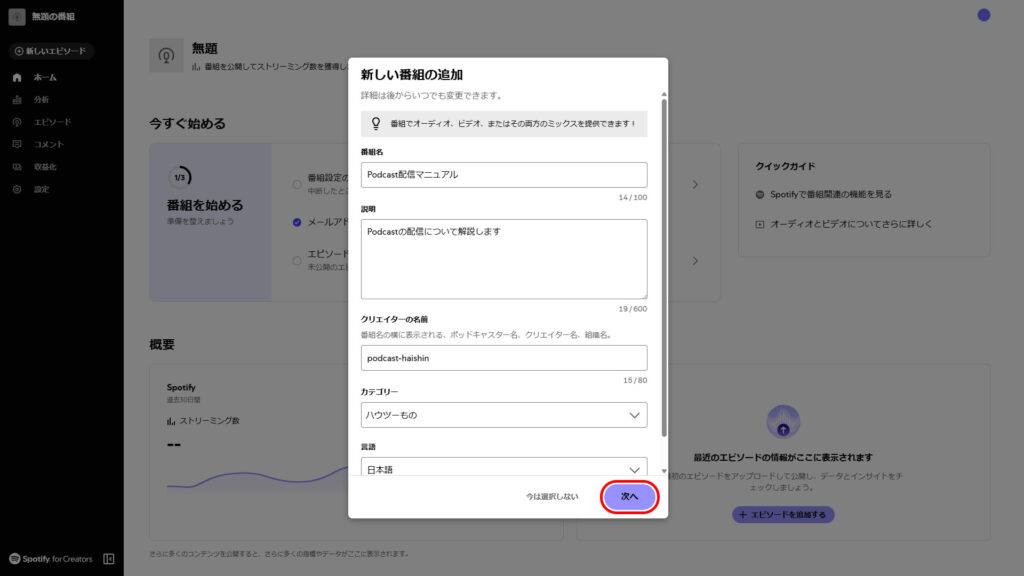
「番組設定の完了」から新しい番組を追加します。
「番組名」や「説明」を記入し、「カテゴリー」などを選択してください。
完了したら「次へ」をクリックします。
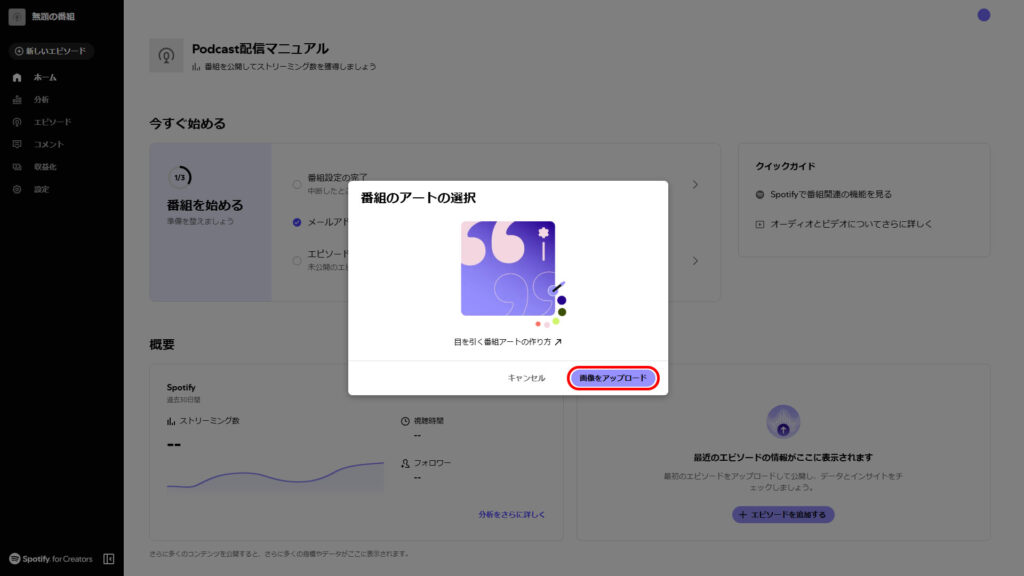
番組のアートを選択します。
「画像をアップロード」から好みの画像をアップロードしてください。
カバーアートの条件
カバーアートは次の条件を満たしている必要があります。
- TIFF、PNG、JPGのいずれかの形式で、ロスレスでエンコードしたもの
- 可能な限り最も高い解像度
- 横幅と縦幅が640ピクセル~10,000ピクセル
- アスペクト比が1:1
- sRGBカラースペースで、1ピクセルあたり24ビットでエンコードし、カラープロファイルを直接適用したもの
画像をアップスケールしないでください。また、埋め込みカラープロファイルと方向メタデータはサポートされていません。
Spotify アーティストページより
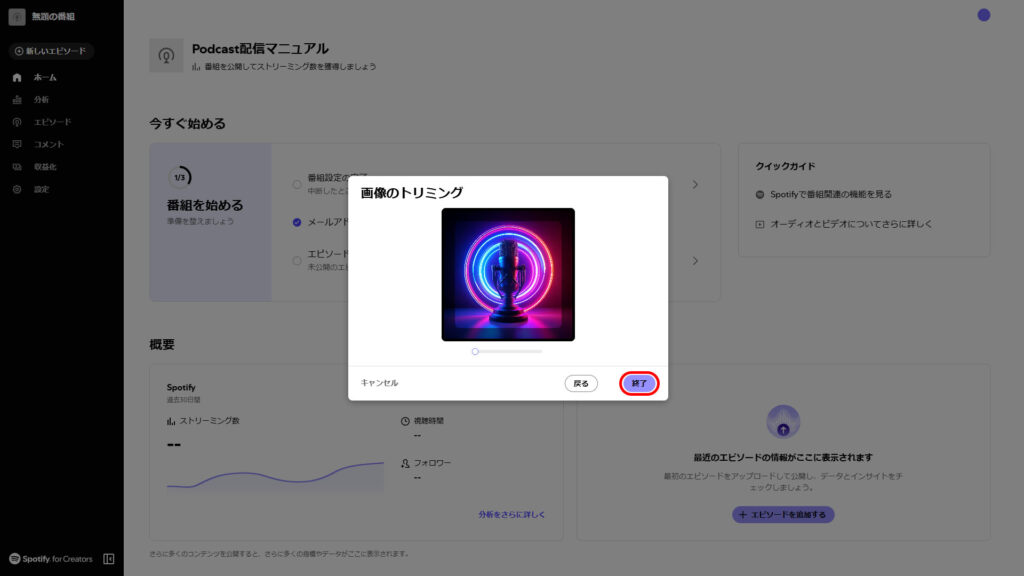
アップロードが終わったら必要に応じてトリミングを行い「終了」をクリックしてください。
メールアドレスの確認
メールアドレスの確認は、登録したメールアドレスの受信ボックスを確認してください。
エピソードを公開
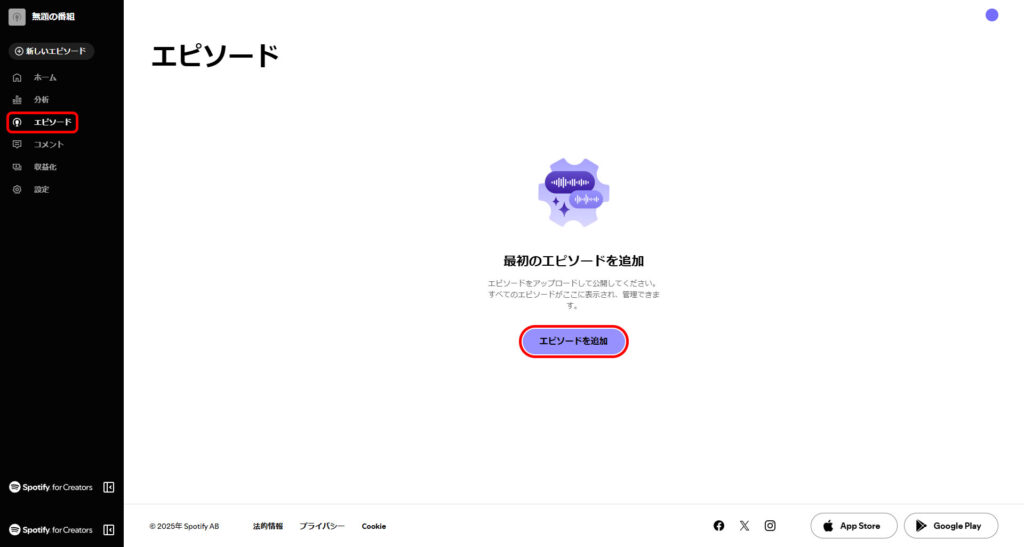
続いてエピソードから、「エピソードを追加」をクリックします。
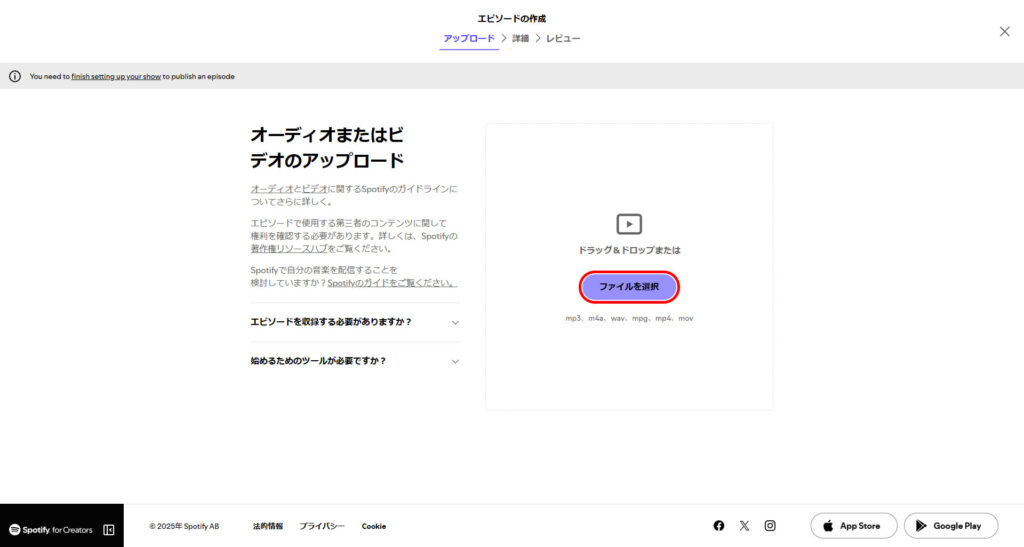
アップロード画面が表示されるので編集が完了したファイルを「ドラッグ&ドロップ」または「ファイルを選択」から選んでください。
エピソードの詳細について「タイトル」や「説明」を入力します。
必須ではありませんが、投票機能を追加したり、
番組のシーズン番号・エピソード番号を設定できます。
入力したら「次へ」をクリックしましょう。
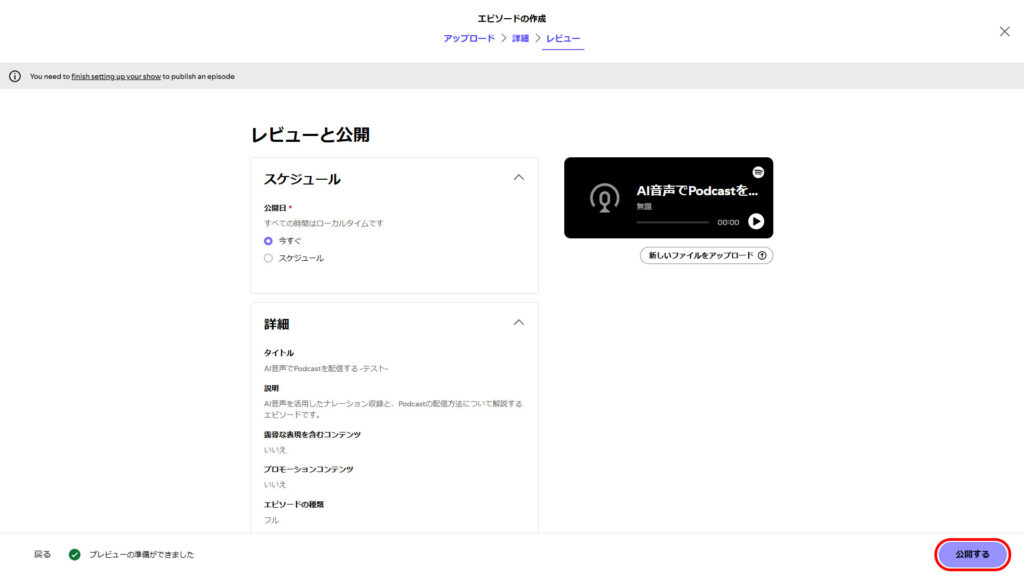
「レビューと公開」画面が表示されます。
公開日を設定してください。
「スケジュール」から公開日時を予約することもできます。
詳細を確認して問題なければページ右下の「公開する」ボタンをクリックしましょう。
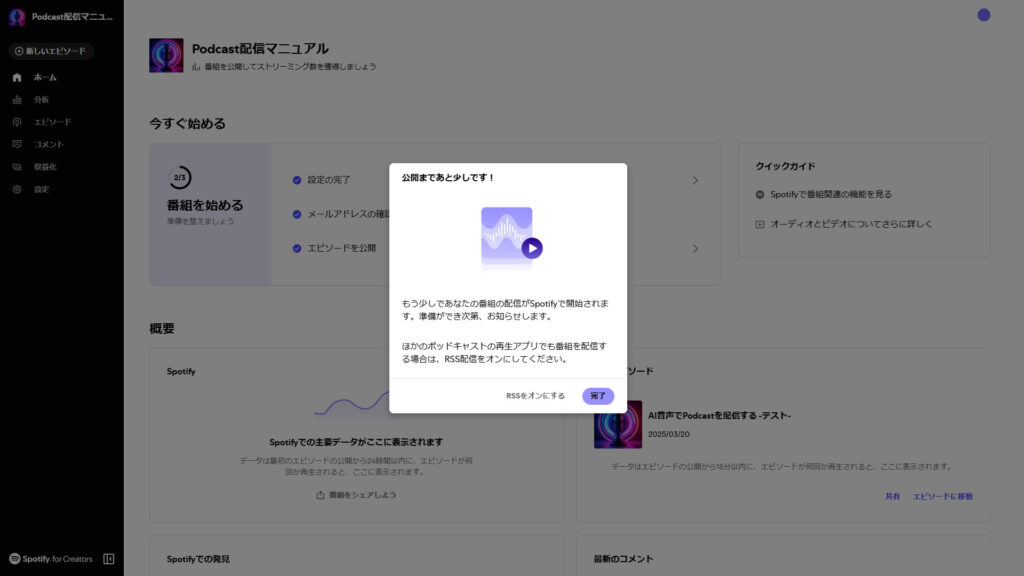
これで公開準備が完了です。
ほかのPodcastアプリでも番組を配信する場合はRSSフィードの設定が必要になります。
これは設定から行えるので、今回は完了を押してSpotifyでの公開を完了させます。
RSS配信の設定
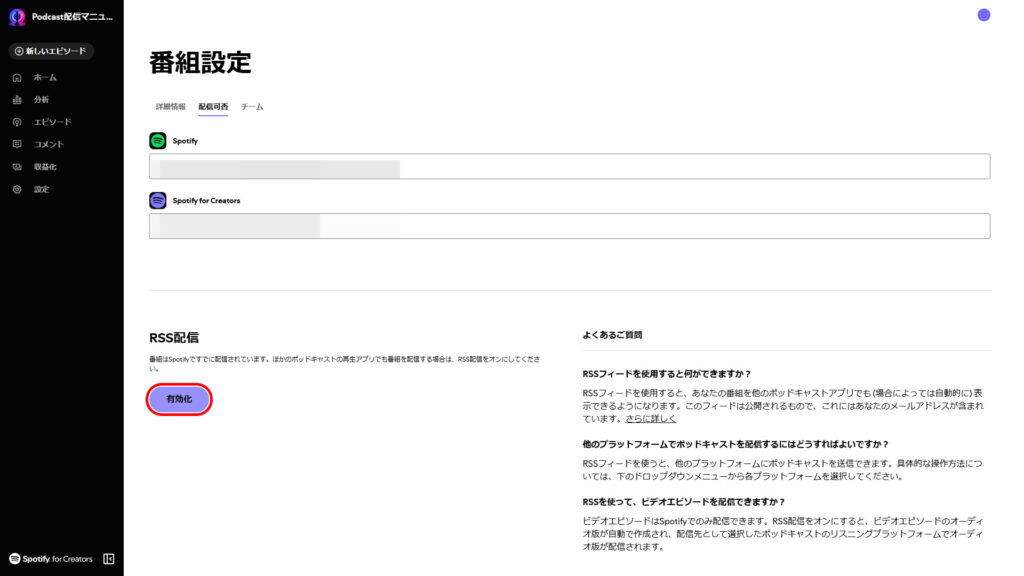
管理ページの左側にある設定から番組設定を行います。
「配信可否」の項目をクリックしてください。
ここからRSS配信を有効化できます。
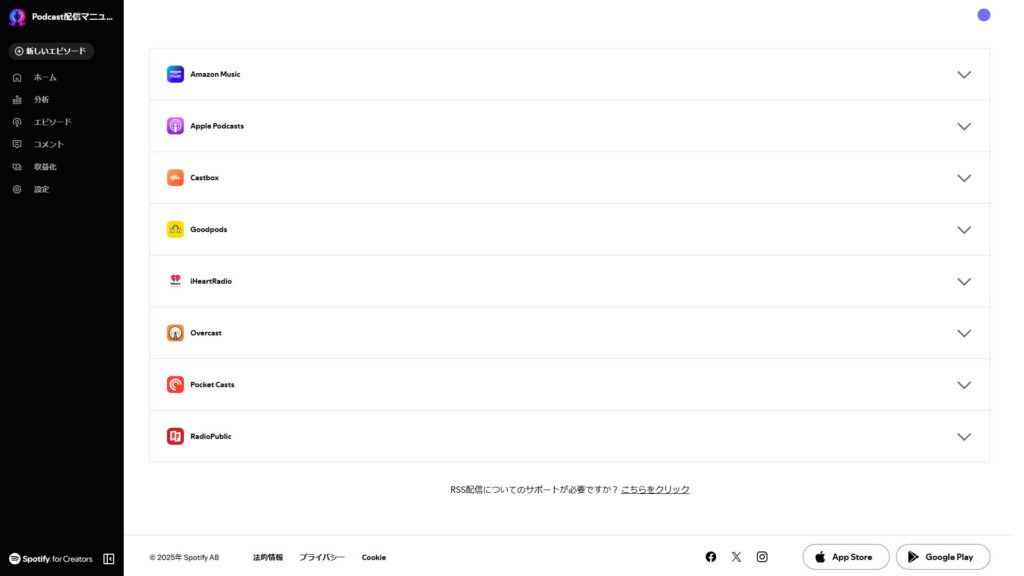
配信したいプラットフォームがある場合は、
それぞれ会員登録や設定を行ってください。